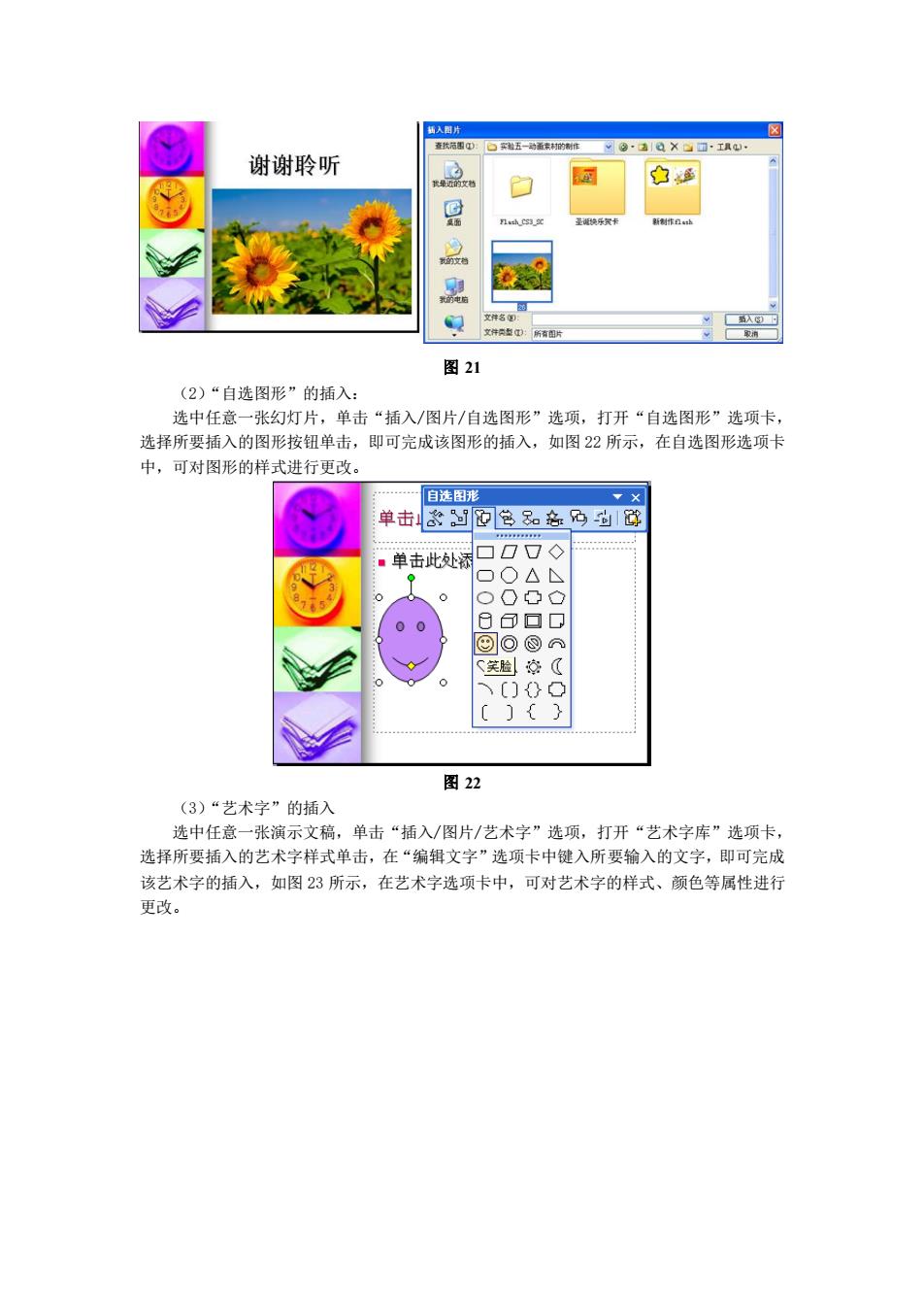
谢谢聆听 ☆国 图21 (2)“自选图形”的插入 选中任意一张幻灯片,单击 “插入图片/自选图形”选项,打开“自选图形”选项卡 选择所要插入的图形按钮单击,即可完成该图形的插入,如图22所示,在自选图形选项卡 中,可对图形的样式进行更改。 单击此处闲 图22 (3)“艺术字”的插入 选中任意一张演示文稿,单击“插入/图片/艺术字”选项,打开“艺术字库”选项卡, 选择所要插入的艺术字样式单击,在“编辑文字”选项卡中健入所要输入的文字,即可完成 该艺术字的插入,如图3所示,在艺术字选项卡中,可对艺术字的样式、颜色等属性进行 更改
图 21 (2)“自选图形”的插入: 选中任意一张幻灯片,单击“插入/图片/自选图形”选项,打开“自选图形”选项卡, 选择所要插入的图形按钮单击,即可完成该图形的插入,如图 22 所示,在自选图形选项卡 中,可对图形的样式进行更改。 图 22 (3)“艺术字”的插入 选中任意一张演示文稿,单击“插入/图片/艺术字”选项,打开“艺术字库”选项卡, 选择所要插入的艺术字样式单击,在“编辑文字”选项卡中键入所要输入的文字,即可完成 该艺术字的插入,如图 23 所示,在艺术字选项卡中,可对艺术字的样式、颜色等属性进行 更改
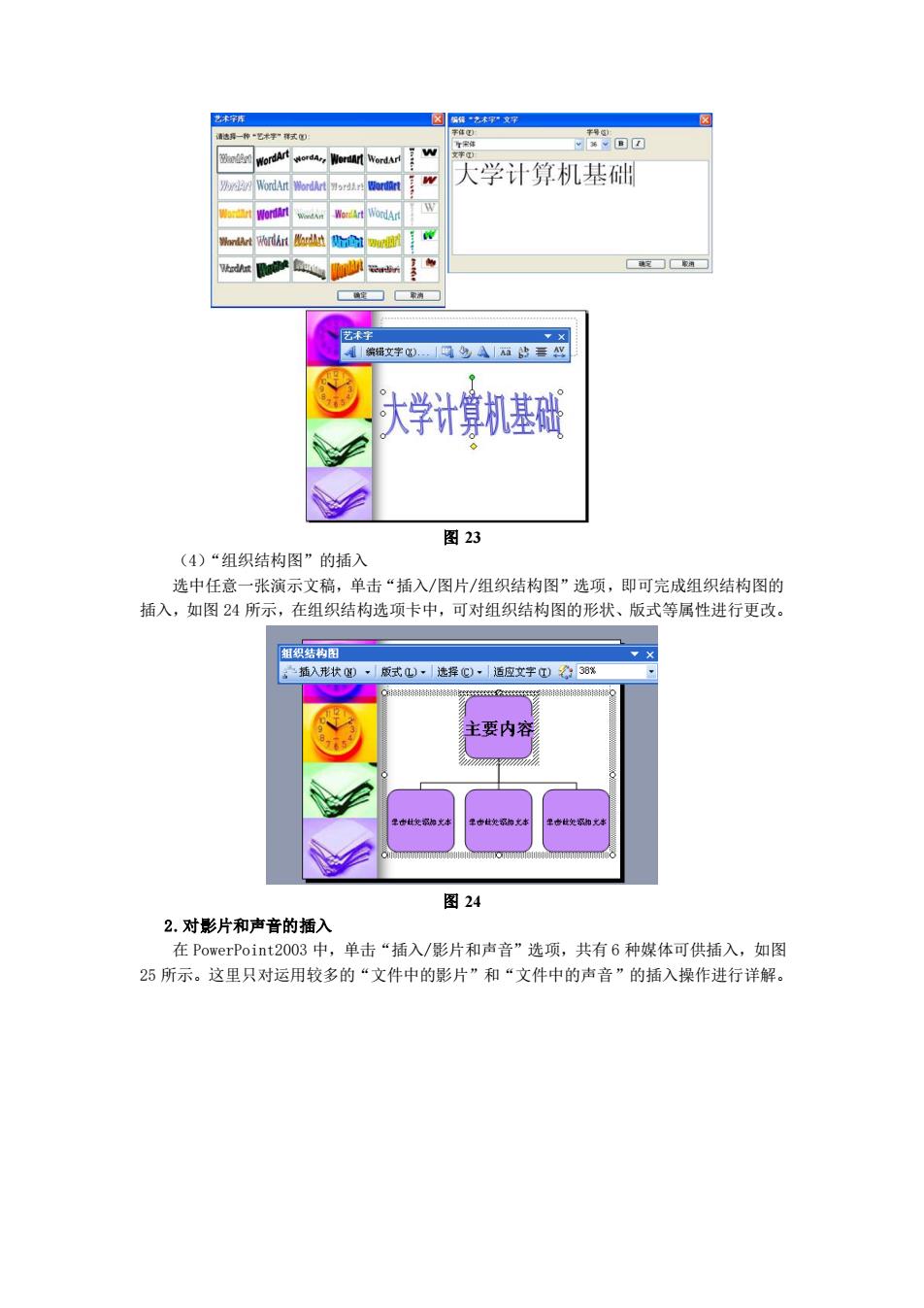
回 大学计算机基础硎 学计算机基础 图23 (4)“组织结构图”的插入 选中任意一张演示文稿,单击“插入/图片/组织结构图”选项,即可完成组织结构图的 插入,如图24所示,在组织结构选项卡中,可对组织结构图的形状、版式等属性进行更改。 图 要内 图24 2对影片和声音的插入 在PowerPoint2003 单击“插入/影片和声音”选项,共有6种媒体可供插入,如图 25所示。这里只对运用较多的“文件中的影片”和“文件中的声音”的插入操作进行详解
图 23 (4)“组织结构图”的插入 选中任意一张演示文稿,单击“插入/图片/组织结构图”选项,即可完成组织结构图的 插入,如图 24 所示,在组织结构选项卡中,可对组织结构图的形状、版式等属性进行更改。 图 24 2.对影片和声音的插入 在 PowerPoint2003 中,单击“插入/影片和声音”选项,共有 6 种媒体可供插入,如图 25 所示。这里只对运用较多的“文件中的影片”和“文件中的声音”的插入操作进行详解